Win 7文件恢复找回被删改的文件.docx
《Win 7文件恢复找回被删改的文件.docx》由会员分享,可在线阅读,更多相关《Win 7文件恢复找回被删改的文件.docx(9页珍藏版)》请在冰豆网上搜索。
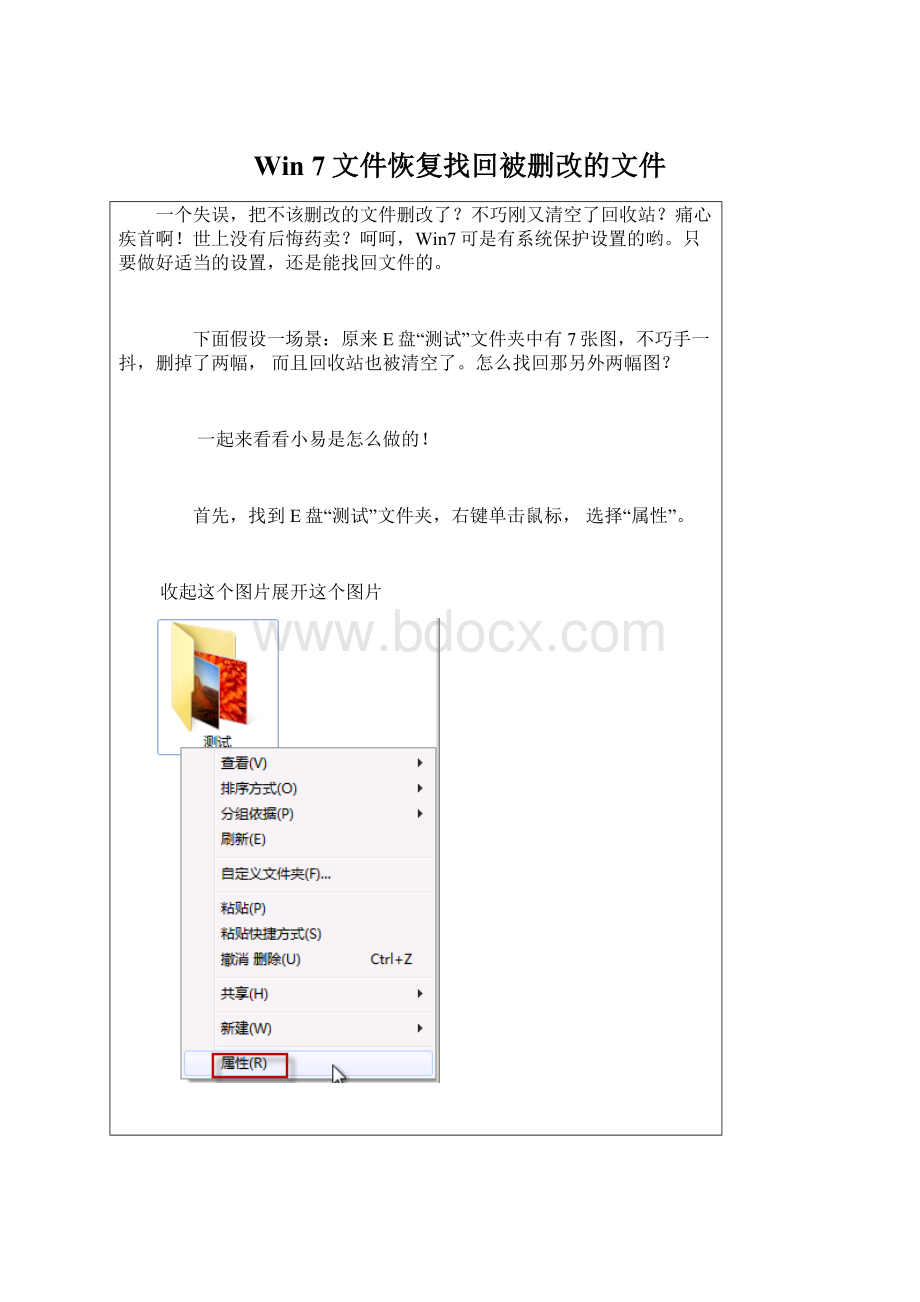
Win7文件恢复找回被删改的文件
一个失误,把不该删改的文件删改了?
不巧刚又清空了回收站?
痛心疾首啊!
世上没有后悔药卖?
呵呵,Win7可是有系统保护设置的哟。
只要做好适当的设置,还是能找回文件的。
下面假设一场景:
原来E盘“测试”文件夹中有7张图,不巧手一抖,删掉了两幅,而且回收站也被清空了。
怎么找回那另外两幅图?
一起来看看小易是怎么做的!
首先,找到E盘“测试”文件夹,右键单击鼠标,选择“属性”。
收起这个图片展开这个图片
打开“以前的版本”选项卡,选择合适的还原点(如果有多个的话),按“还原”。
收起这个图片展开这个图片
系统会跳出确认窗口,按“还原”继续;
收起这个图片展开这个图片
最后,成功还原,一路按“确定”退出。
收起这个图片展开这个图片
<上一页123下一页>
如果文件夹中有多项内容,而您只想恢复其中之一,可以这么做:
在“以前的版本”选项卡上,选好合适的还原点后,按“打开”;
收起这个图片展开这个图片
然后选中目标文件,右键鼠标“复制”;
收起这个图片展开这个图片
最后,在目标地点右键“粘贴”出来即可。
同样的,对于其他的文件夹,甚至是系统盘,都可以用上述方法来还原。
不知您发现没有,还原成功与否的关键,在于还原点的创建。
如果没有还原点,那其它一切也都无从谈起。
创建还原点的第一步,是要打开“系统保护”。
在“开始”菜单上,右键鼠标单击“计算机”,选择“属性”。
收起这个图片展开这个图片
在左侧控制面板主页上选择“系统保护”。
收起这个图片展开这个图片
接着,选择还原对象。
在保护设置栏中,选择要创建还原点的驱动器(例如,这里我们选择C盘),按“配置”。
收起这个图片展开这个图片
选择合适的还原设置(如果非系统盘,选择“仅还原以前版本的文件”即可),磁盘空间大小,然后依次按“应用”,“确定”退出。
收起这个图片展开这个图片
最后,再为还原点设个标识。
按"创建",在还原点创建框内输入名称,可以是创建时间,也可以是其它您喜欢的内容,反正尽可自由发挥啦。
完成后,再按“创建”。
收起这个图片展开这个图片
OK,还原点成功建立。
收起这个图片展开这个图片
有了系统还原点,就等于是给您的文件资料的找了一个保镖,让人放心不少。
不过,这也并非一劳永逸,您需要经常更新还原点,将来还原时,才不会失望哦!
另外还要注意的一点是:
若还原成以前的版本,在还原点之后对文件所作的修改都将丢失。
因此,如果必要,还原前应做好保存。